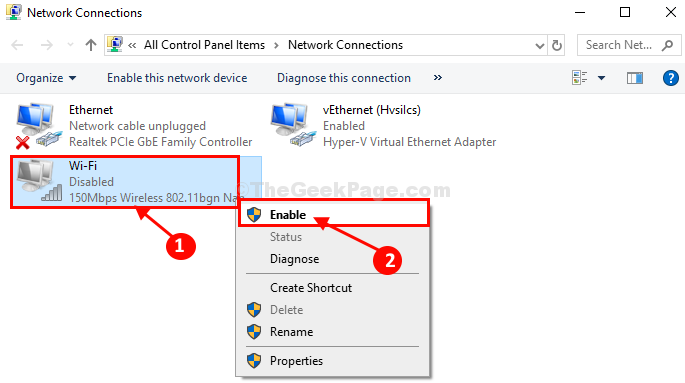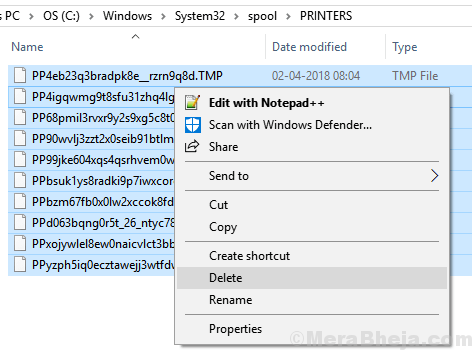Korjaa järjestelmätiedostot suorittamalla SFC-skannaus
- The wuauclt.exe ei toimi -virhe ilmenee, jos järjestelmätiedostosi ovat vioittuneet, tietokoneessa on haittaohjelmatartunta tai jos kokoonpano on virheellinen.
- Voit korjata sen suorittamalla Windows Updaten vianmäärityksen, suorittamalla järjestelmätiedoston tarkistuksen tai käynnistämällä Windows Update -palvelun uudelleen.
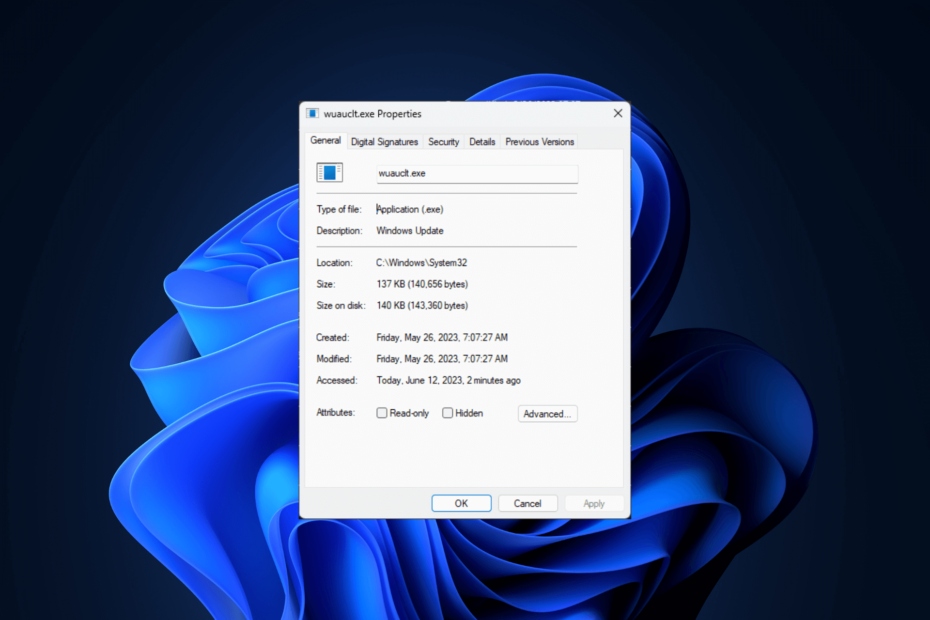
XASENNA NAPSAUTTAMALLA LATAA TIEDOSTOA
- Lataa ja asenna Fortect tietokoneellasi.
- Käynnistä työkalu ja Aloita skannaus
- Napsauta hiiren kakkospainikkeella Korjaus, ja korjaa se muutamassa minuutissa.
- 0 lukijat ovat jo ladanneet Fortectin tässä kuussa
Jos wuauclt.exe ei toimi, myös Windows Updaten automaattiset päivitykset -asiakas epäonnistuu, joten et voi asentaa käyttöjärjestelmäpäivityksiä.
Tässä oppaassa tutkimme ongelman syitä ja tarjoamme yksinkertaisia ohjeita sen korjaamiseksi, mikä varmistaa sujuvat Windows-päivitykset ja järjestelmän ylläpidon.
Mikä aiheuttaa sen, että wuauclt.exe ei toimi?
Tähän virheeseen voi olla useita syitä; joitain yleisimmistä mainitaan tässä:
- Väärät kokoonpanot tai asetukset – Virheelliset kokoonpanot tai asetukset Windows Update -palvelussa voivat aiheuttaa wuauclt.exe kohtaamisen ongelmissa tai epäonnistumisen.
- Vioittuneet tai puuttuvat järjestelmätiedostot – wuauclt.exe tai siihen liittyvä järjestelmätiedostot voivat vioittua tai kadota, mikä johtaa toimintahäiriöihin ja virheisiin.
- Ohjelmistoristiriidat – Ristiriidat muiden ohjelmistojen, kuten suojausohjelmien tai kolmannen osapuolen apuohjelmien, kanssa voivat häiritä tiedoston toimintaa.
- Haittaohjelmatartunta – Jos tietokoneesi on viruksen saastuttama, se voi vioittaa wuauclt.exe-tiedostoa, mikä voi johtaa toimintahäiriöihin tai estää sen oikean toiminnan. Suorita haittaohjelmien tarkistus korjata se.
Nyt kun tiedät virheen syyt, siirrytään vianetsintävaiheisiin ongelman ratkaisemiseksi.
Kuinka voin korjata wuauclt.exe-ongelman, joka ei toimi?
Ennen kuin ryhdyt suorittamaan edistyneitä vianetsintävaiheita, sinun tulee suorittaa seuraavat tarkistukset:
- Yritä käynnistää tietokoneesi uudelleen.
- Suorita haittaohjelmatarkistus löytääksesi tarttuvia tiedostoja.
- Poista kaikki ei-toivotut sovellukset.
Kun olet selvittänyt nämä, siirry vianetsintäratkaisuihin.
1. Suorita Windows Updaten vianmääritys
- Lehdistö Windows + minä avata asetukset.
- Mene Järjestelmäja napsauta sitten Vianetsintä.
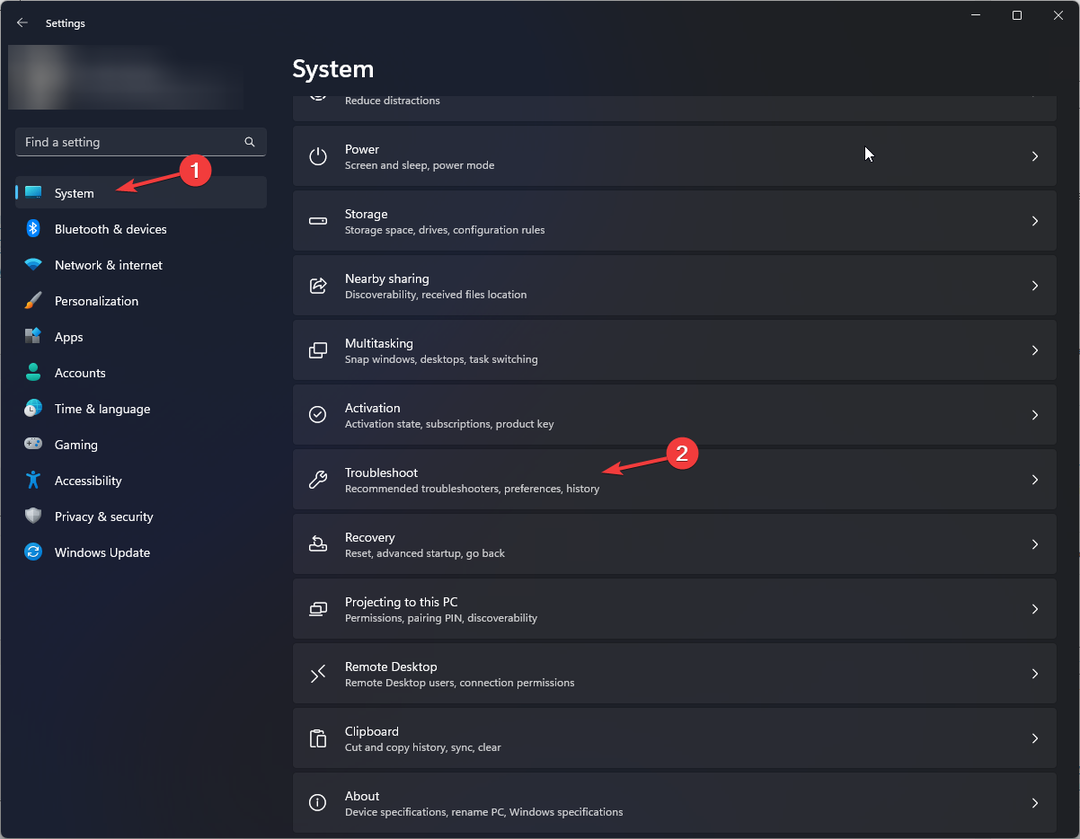
- Klikkaus Muut vianmääritysohjelmat.
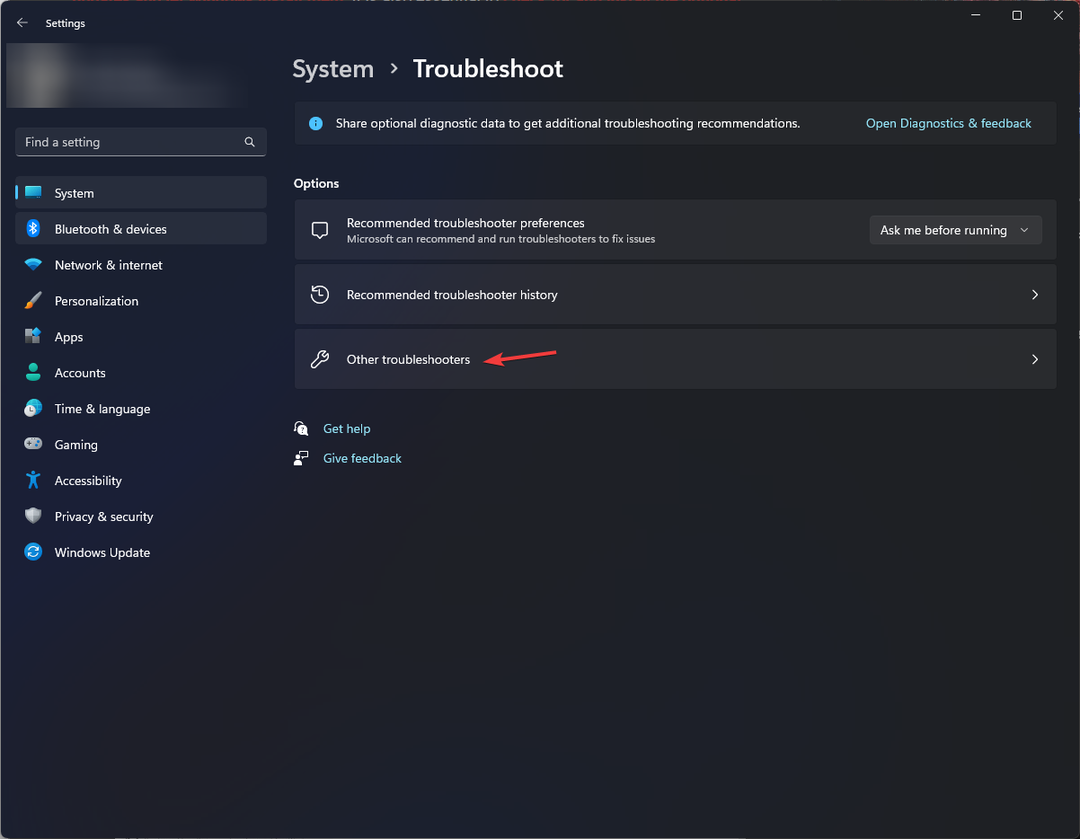
- Mene Windows päivitys ja napsauta Juosta. Suorita prosessi loppuun noudattamalla näytön ohjeita.
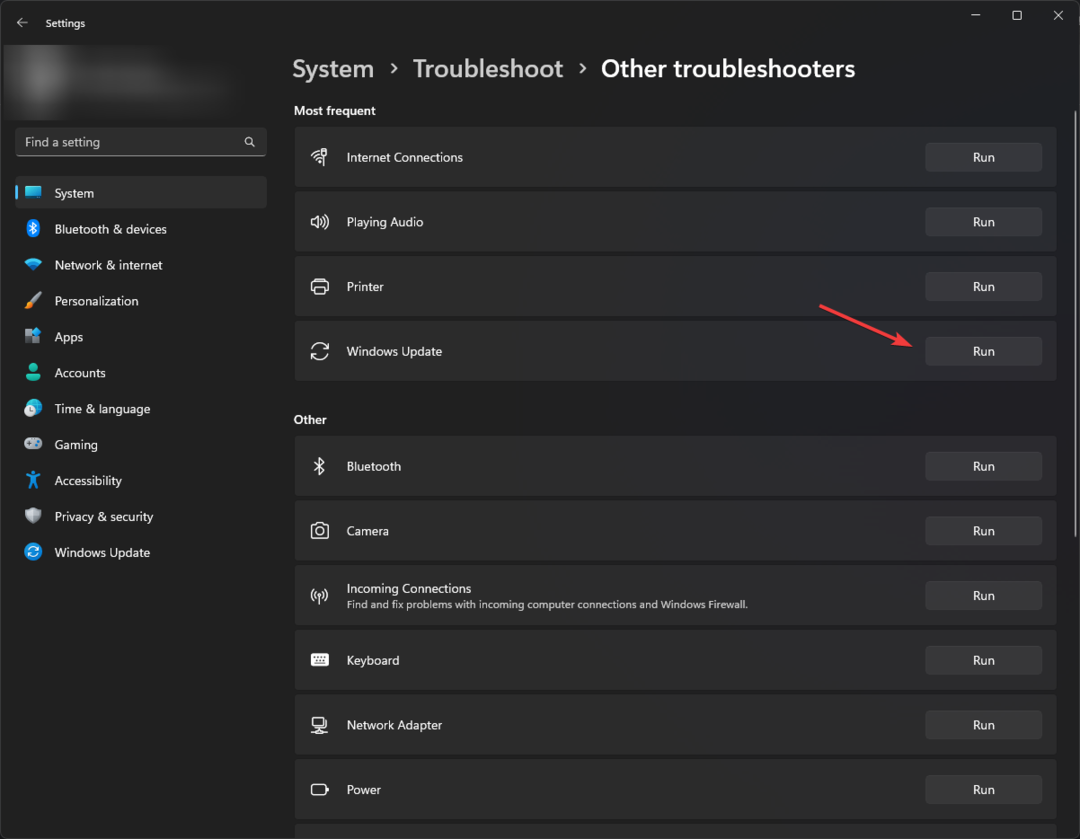
2. Suorita SFC- ja DISM-skannaukset
- paina Windows avain, tyyppi cmdja napsauta Suorita järjestelmänvalvojana.

- Kopioi ja liitä seuraava komento palauttaaksesi Windows-käyttöjärjestelmän kuvatiedostot ja paina Tulla sisään:
Dism /Online /Cleanup-Image /RestoreHealth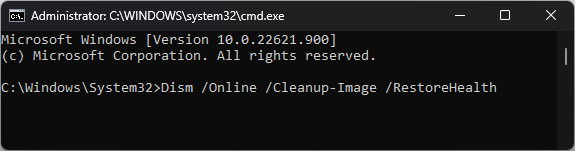
- Kun komento on suoritettu, DISM tarjoaa Windows Updaten avulla korruption korjaamiseen tarvittavat tiedostot. Kun olet valmis, kirjoita seuraava komento korvataksesi vioittuneet tiedostot välimuistikopiolla ja paina Tulla sisään:
sfc/scannow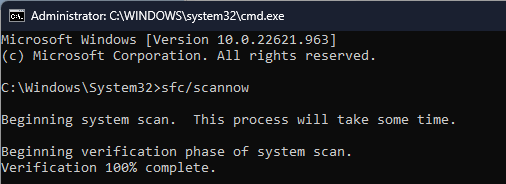
- Komennon suorittaminen saattaa kestää useita minuutteja; kun olet valmis, käynnistä tietokone uudelleen.
Voit myös automatisoida tämän prosessin käyttämällä luotettavaa työkalua, jossa on edistyneet skannaus- ja korjausominaisuudet.
3. Käytä tietokonettasi puhtaassa käynnistysympäristössä
- Lehdistö Windows +R avaamaan Juosta valintaikkuna.
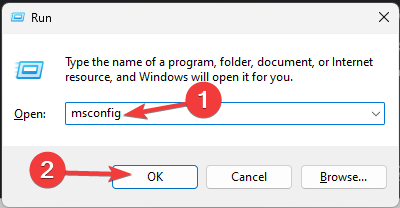
- Tyyppi msconfig ja napsauta OK avaamaan Järjestelmän asetukset laatikko.
- Siirry kohtaan Palvelut -välilehti, aseta valintamerkki viereen Piilota kaikki Microsoftin palvelutja napsauta sitten Poista kaikki käytöstä.
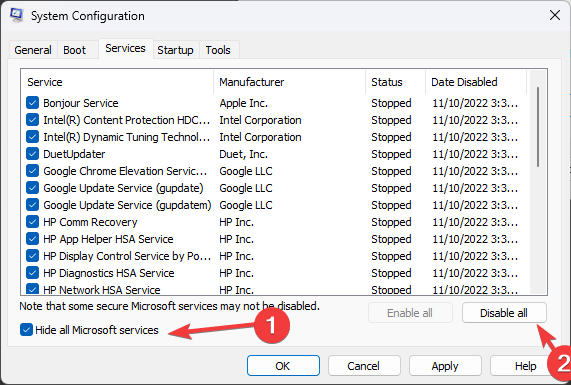
- Vaihda seuraavaksi kohtaan Aloittaa -välilehteä ja napsauta Avaa Tehtävienhallinta.

- Valitse Käytössä olevat kohteet yksitellen ja napsauta Poista käytöstä ja sulje sitten Tehtävienhallinta ja palaa takaisin Järjestelmän asetukset ikkuna.
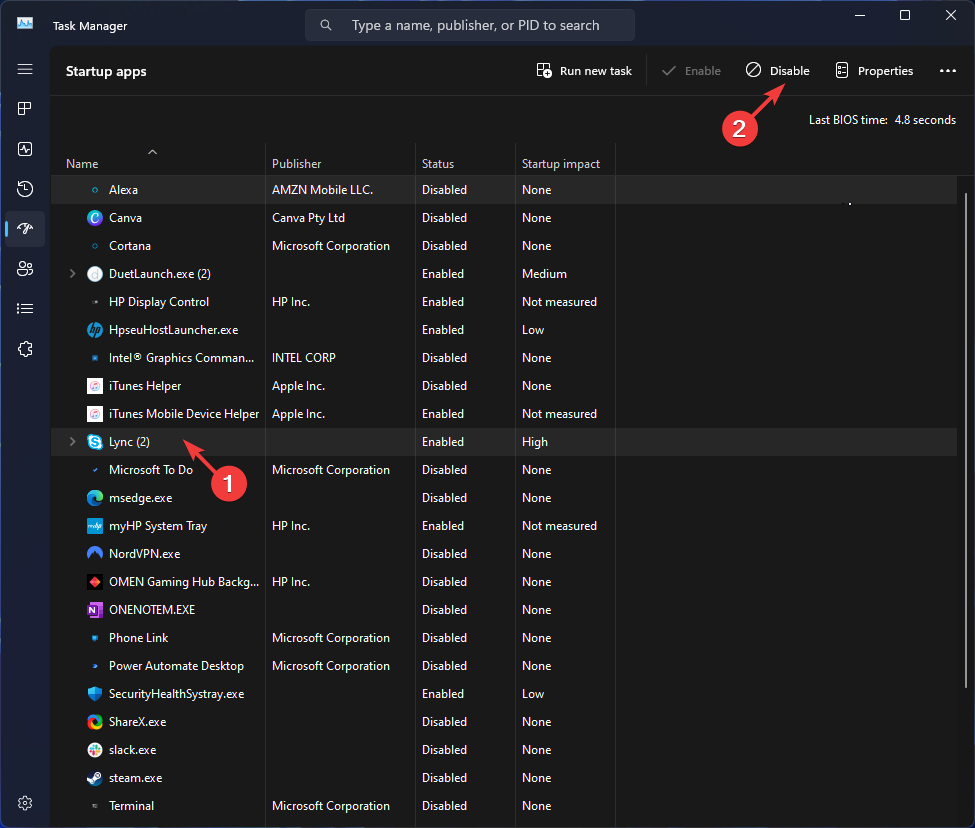
- Klikkaus Käytä, sitten OK prosessin loppuun saattamiseksi.

- Klikkaus Käynnistä uudelleen nyt tallentaaksesi muutokset.
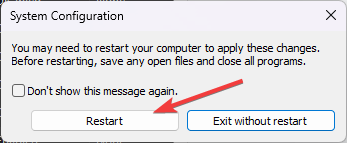
Nyt tietokoneesi käynnistyy uudelleen puhtaalla käynnistyksellä minimaalisilla palveluilla; yritä asentaa päivitys ja tarkista, saatko virheilmoituksen. Jos kyllä, voit eristää ongelman aiheuttaneen virheen ja ratkaista sen vastaavasti. Käynnistä tietokone uudelleen normaalitilassa noudattamalla yllä olevia ohjeita ja kumoamalla kaikki tehdyt muutokset.
- Mikä on mbamservice.exe ja kuinka lopettaa sen runsas muistin käyttö
- 0x800703e6 Windows Update -virhekoodi: kuinka korjata se
- Mikä on Netsh.exe ja kuinka korjaan sen virheet
- Mikä on Winlogon.exe ja mitä se tekee?
4. Nollaa Windows Update -komponentit
- paina Windows avain, tyyppi cmdja napsauta Suorita järjestelmänvalvojana.

- Kopioi ja liitä seuraavat komennot pysäyttääksesi Windows Updaten, BITS- ja salauspalvelut ja paina Tulla sisään jokaisen komennon jälkeen:
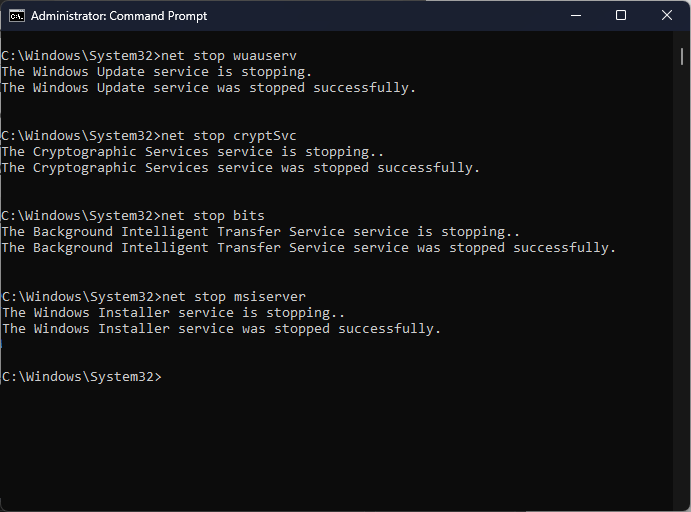
net stop bitit
net stop wuauserv
net stop appidsvc
net stop cryptsvc
- Jos haluat poistaa qmgr*.dat-tiedostot, kirjoita seuraava komento ja paina Tulla sisään:
Poista "%ALLUSERSPROFILE%\Application Data\Microsoft\Network\Downloader\qmgr*.dat" - Tyhjennä Windows Update -välimuisti, jotta Windows 10 voi ladata päivitykset uudelleen, kopioi ja liitä seuraavat komennot yksitellen ja paina Tulla sisään jokaisen komennon jälkeen:
rmdir %systemroot%\SoftwareDistribution /S /Q
rmdir %systemroot%\system32\catroot2 /S /Q
- Kirjoita seuraavat komennot palauttaaksesi BITS- ja Windows Update -palvelun oletusarvoiseen suojauskuvaukseen ja paina Tulla sisään:
sc.exe sdset-bitit D:(A;; CCLCSWRPWPDTLOCRRCSY)(A;; CCDCLCSWRPWPDTLOCRSDRCWDWOBA)(A;; CCLCSWLOCRRCAU)(A;; CCLCSWRPWPDTLOCRRCPU)
sc.exe sdset wuauserv D:(A;; CCLCSWRPWPDTLOCRRCSY)(A;; CCDCLCSWRPWPDTLOCRSDRCWDWOBA)(A;; CCLCSWLOCRRCAU)(A;; CCLCSWRPWPDTLOCRRCPU)
- Kopioi ja liitä seuraava komento ja paina Tulla sisään:
cd /d %windir%\system32 - Rekisteröi BITS-tiedostot ja Windows Updateen liittyvät dll-tiedostot uudelleen kirjoittamalla seuraavat komennot peräkkäin ja painamalla Tulla sisään jokaisen komennon jälkeen:
regsvr32.exe /s atl.dll
regsvr32.exe /s urlmon.dll
regsvr32.exe /s mshtml.dll
regsvr32.exe /s shdocvw.dll
regsvr32.exe /s browseui.dll
regsvr32.exe /s jscript.dll
regsvr32.exe /s vbscript.dll
regsvr32.exe /s scrrun.dll
regsvr32.exe /s msxml.dll
regsvr32.exe /s msxml3.dll
regsvr32.exe /s msxml6.dll
regsvr32.exe /s actxprxy.dll
regsvr32.exe /s softpub.dll
regsvr32.exe /s wintrust.dll
regsvr32.exe /s dssenh.dll
regsvr32.exe /s rsaenh.dll
regsvr32.exe /s gpkcsp.dll
regsvr32.exe /s sccbase.dll
regsvr32.exe /s slbcsp.dll
regsvr32.exe /s cryptdlg.dll
regsvr32.exe /s oleaut32.dll
regsvr32.exe /s ole32.dll
regsvr32.exe /s shell32.dll
regsvr32.exe /s initpki.dll
regsvr32.exe /s wuapi.dll
regsvr32.exe /s wuaueng.dll
regsvr32.exe /s wuaueng1.dll
regsvr32.exe /s wucltui.dll
regsvr32.exe /s wups.dll
regsvr32.exe /s wups2.dll
regsvr32.exe /s wuweb.dll
regsvr32.exe /s qmgr.dll
regsvr32.exe /s qmgrprxy.dll
regsvr32.exe /s wucltux.dll
regsvr32.exe /s muweb.dll
regsvr32.exe /s wuwebv.dll
- Kopioi ja liitä seuraava komento nollataksesi Winsockin ja paina Tulla sisään:
netsh winsockin nollaus
netsh winsock nollaa välityspalvelin
- Kirjoita seuraavat komennot käynnistääksesi Windows Update, BITS ja salauspalvelut ja paina Tulla sisään jokaisen komennon jälkeen:
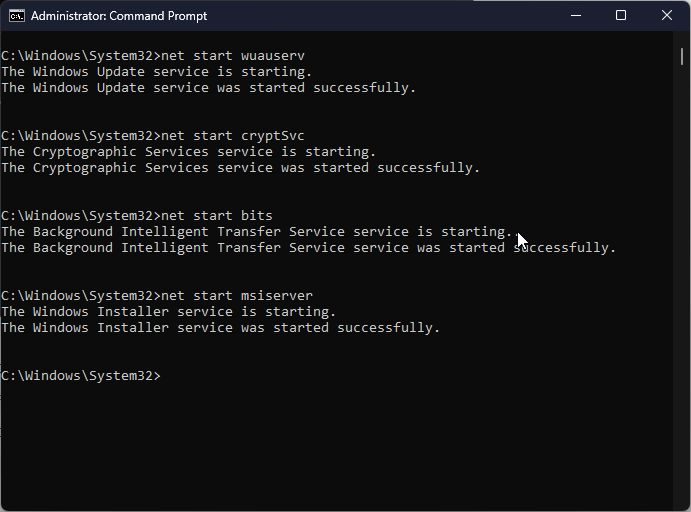
net aloitusbitit
net start wuauserv
net start appidsvc
net start cryptsvc
- Vahvista muutokset käynnistämällä tietokoneesi uudelleen.
Seuraamalla näitä yksinkertaisia ohjeita voit korjata wuauclt.exe-ongelmia tehokkaasti ja varmistaa Windows-päivitysten moitteettoman toiminnan. Jos mikään ei toimi sinulle, suosittelemme sinua suorita järjestelmän palautus palataksesi viimeisimpään tunnettuun hyvään Windowsin kokoonpanoon.
Välttääksesi nämä virheet ja ongelmat, sinun on keskityttävä säännöllinen järjestelmän huolto, kuten ajoitetun virustarkistuksen suorittaminen ja ohjelmiston pitäminen ajan tasalla.
Voit vapaasti antaa meille tietoja, vinkkejä ja kokemuksia aiheesta alla olevassa kommenttiosassa.
Onko sinulla edelleen ongelmia?
Sponsoroitu
Jos yllä olevat ehdotukset eivät ratkaisseet ongelmaasi, tietokoneessasi saattaa esiintyä vakavampia Windows-ongelmia. Suosittelemme valitsemaan all-in-one-ratkaisun, kuten Fortect korjata ongelmat tehokkaasti. Asennuksen jälkeen napsauta vain Näytä&Korjaa -painiketta ja paina sitten Aloita korjaus.